ps斗转星移合成刘亦菲的脸(2)
来源:
作者:
学习:203790人次
第三步:将图层1的不透明度降低,然后添加图层蒙版,用黑色画笔工具,擦除多余的部分,(画笔硬为设为0),完成后,将图层1的不透明度改回100%

16

17

18

第四步:到这里我们就会发现颜色不匹配,调色大家就自由发挥,这里我用的曲线,大家也可以尝试其它方法
Ctrl+J复制图层1得到图层1副本,然后应用蒙版。

第五步:用曲线调色
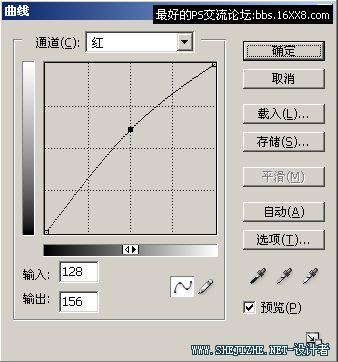
21
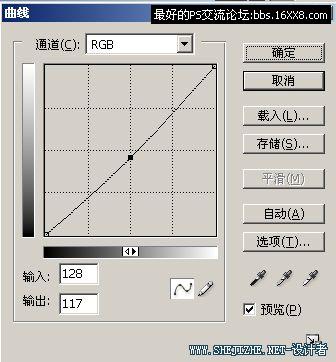
最后:颜色调好后,还是觉得有点不对,这里我用了加深工具将贴过来的人脸边缘适当加深,再放大做局部细节调整,得最终效果.大家可以尝试用不同的图片去合成,关键是熟练方法,而不是一定要和实例一样!
学习 · 提示
关注大神微博加入>>
网友求助,请回答!








